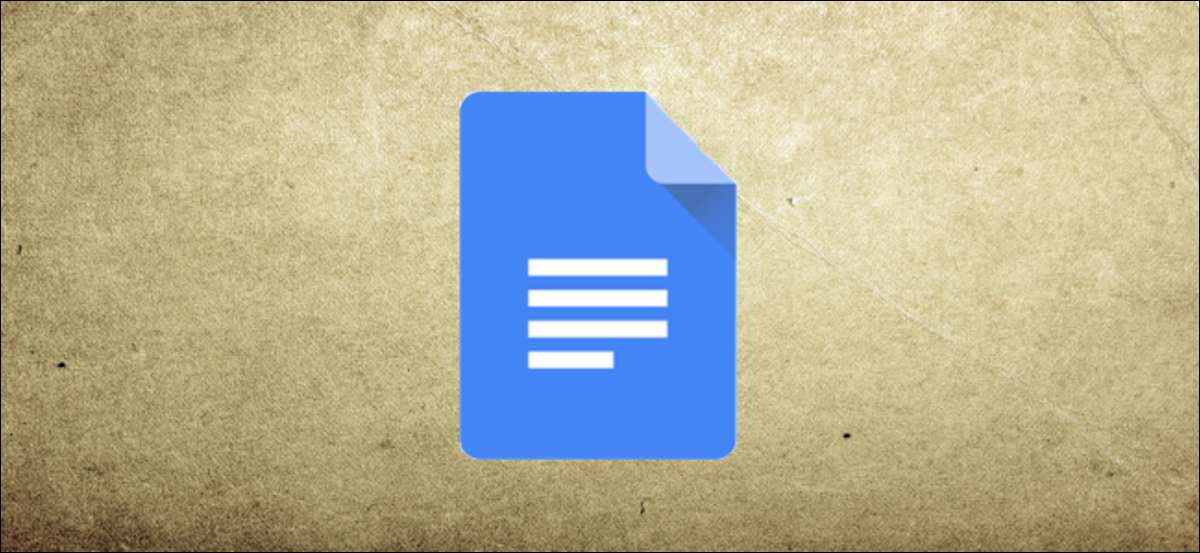
Kun teet muutoksen Google Docs asiakirja, kopio edellisen version tallennetaan. Näin voit perua muutoksia, mutta jos haluat, voit piilottaa tai poistaa version historiaa. Näin.
Piilota Google Docs Dokumentin versiohistoria
Valitettavasti ei ole mahdollista kokonaan peittää versiohistoriasta muista asiakirjaeditorit tai avustajat tekemättä kopion tiedostosta ensin. Jos haluat rajoittaa pääsyä versiohistoriasta tekemättä tätä, mutta sinun täytyy rajoittaa pääsyä vain luku -tilassa.
Käyttäjille vain lukuoikeus Google Docs asiakirja voidaan nähdä nykyisen kopioida, mutta ei voi nähdä versiohistoriasta tai taaksepäin rullauksen muutoksia. Voit vaihtaa asiakirjan vain luku -tilassa, avaa dokumentti ja klikkaa ”Jaa” -painiketta oikeassa yläkulmassa.
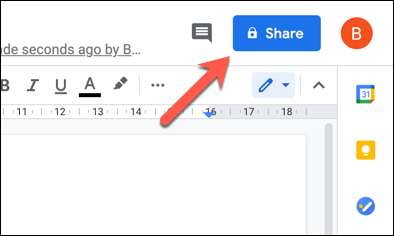
Jakamisasetuksissa ikkunan kutsua toinen käyttäjä voi katsella tiedostoa kirjoittamalla hänen sähköpostiosoitteensa ”Lisää henkilöt tai ryhmät” ruutuun.
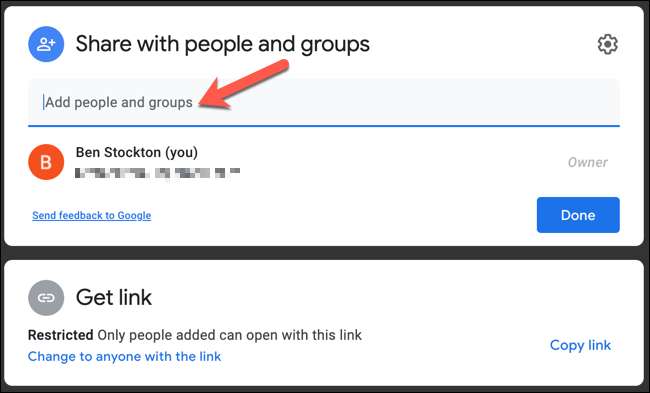
Kun sähköpostiosoite on asetettu, Jakoasetus laatikko päivitykset.
Valitse ”Viewer” avautuvasta valikosta, kirjoita viestin lisätä kutsun (sähköpostitse varoittaa käyttäjää) osaksi ”Message” laatikkoon, valitse ”Lähetä” lähettää kutsun.
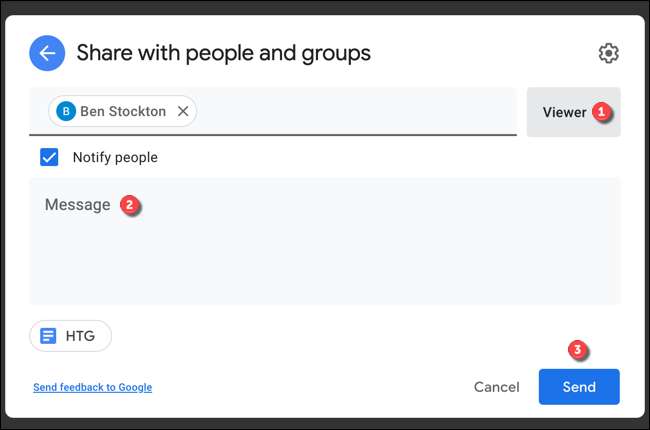
Vaihtoehtoisesti klikkaa ”Vaihda kaikille linkin” vaihtoehto. Tämä antaa kaikille asiakirjan URL-osoite tutustua asiakirjaan.
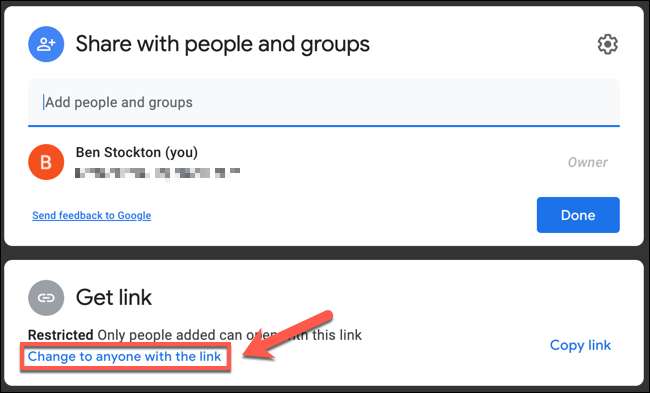
Varmistaa vain lukuoikeus, valitse ”Viewer” alkaen pudotusvalikosta. Kopioida linkin leikepöydälle, valitse ”Kopioi linkin” vaihtoehto.
Klikkaa ”Valmis” tallentaaksesi uudet asetukset.
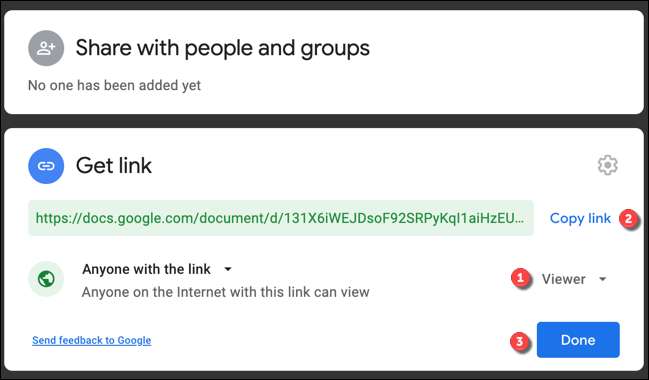
Joissa vain lukuoikeus käytössä, kaikille asiakirjan linkin (tai suora kutsu dokumentit) voi tarkastella tiedoston sisältöä, mutta ei voi katsella versiohistorian.
Poistaa Google Docs Asiakirjan versiohistoria
Jos haluat tyhjentää versiohistorian Google-dokumentiksi, sinun täytyy tehdä siitä kopion. Tämä poistaa edellisen, tallennetut versiot tiedostosta, jättäen vain nykyinen versio mihinkään katsojia ja toimittajat.
Vuodesta Google Drive -kansion
Voit tehdä tämän avaamalla Google asema kansio, jossa dokumentin. Hiiren kakkospainikkeella asiakirjan, valitse ”Suorita Kopioi” vaihtoehto.
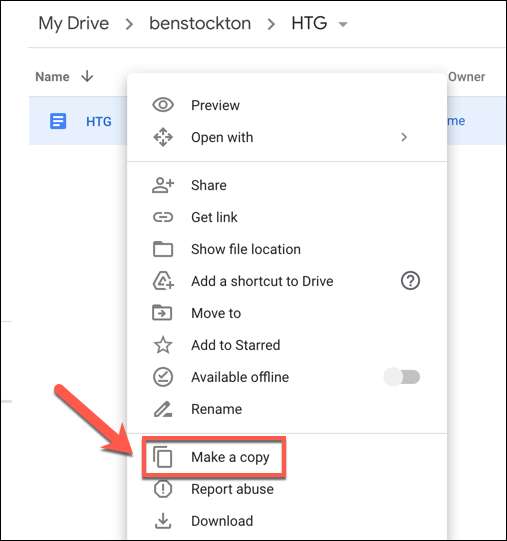
Kopio asiakirjaan ( ”kopio” lisätään tiedostonimi) näkyvät dokumentin kansioon.
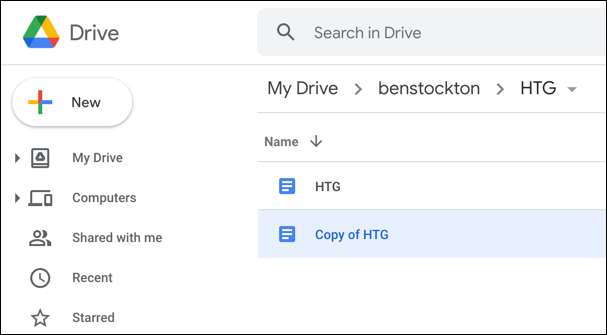
Google-dokumentiksi
Voit myös kopioida Google Docs dokumentin suoraan. Voit tehdä tämän, avaa asiakirja ja valitse Tiedosto & gt; Ota kopio kopioida asiakirjaan.
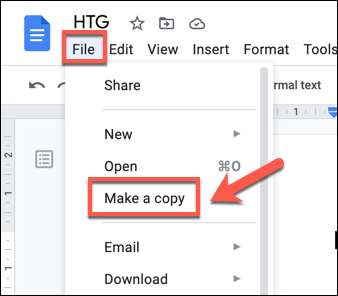
”Kopioi Dokumentin” ruutuun tarjota uusi tiedostonimi ja sijainti päällekkäisiä tiedoston.
Jos haluat kopioida kommentteja tai ehdotuksia tai jakaa tiedoston samat käyttäjät kuin alkuperäinen, varmista ruutu, alle ”Kansio” pudotusvalikosta. Kun olet valmis, klikkaa ”OK” tiedosto kopioidaan.
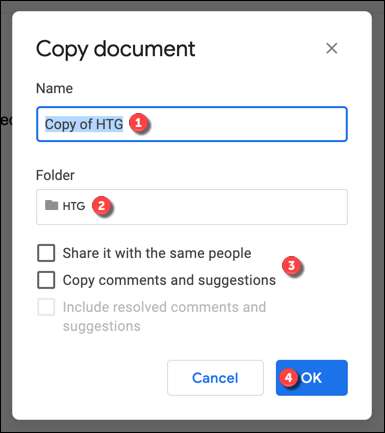
Kun olet vahvistanut asetukset, kopio tiedosto ilmestyy dokumenttikansiota valitsemasi.
Käyttäminen Versiohistoria Menu
Jos haluat kopioida tietyn version asiakirjasta ja poistaa kaikki muut versiot, aloita avaamalla Google-dokumentiksi. Seuraavaksi valitse Tiedosto & gt; Versiohistoria & gt; Katso versiohistoria tarkastella version historiaa asiakirjan.
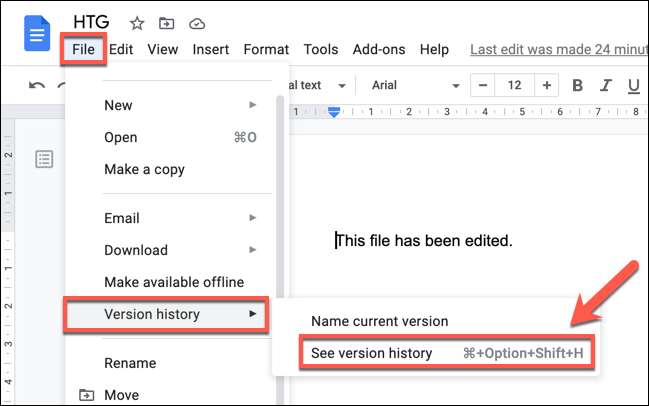
Vaihtoehtoisesti valitse ”Viimeksi muokattu” -linkkiä, joka näkyy vieressä ”Help” vaihtoehto. Tämä näkyy vain käyttäjille, joilla ”Editor” tutustua asiakirjaan.
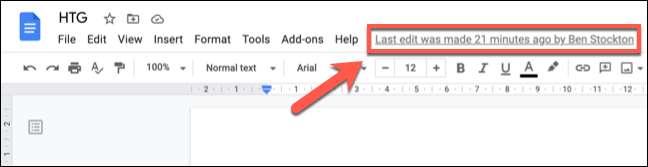
Kun ”Versiohistoria” valikosta kolmen pisteen valikkoa vieressä olevaa merkintää paneelin oikealla puolella.
Alkaen avattavasta valikosta ”Tee Kopioi” vaihtoehto.

”Kopioi versio” valikossa vahvista jossa haluat tallentaa kopioidun tiedoston ja antaa uuden tiedostonimen.
Valitse "Jaa se samoilla ihmisillä" -valintaruutu jakamaan tiedosto samoilla käyttäjillä (jos haluat). Napsauta "OK", jos haluat tehdä kopion.
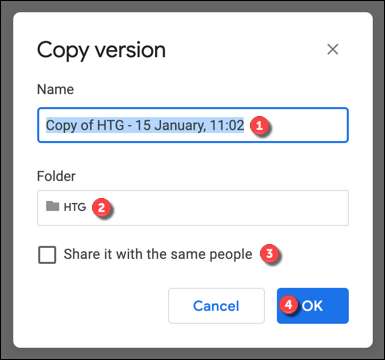
Kopioidun tiedoston versio tallennetaan valitsemaasi kansioon.
Liittyvät: 10 vinkkejä ja temppuja Google-dokumentteihin







